Win11应用商店图片加载不出来怎么办?我们平常电脑使用的软件一般都是在应用商店下载的,这样比较不会出现下载软件携带病毒,捆绑软件等情况。但是近期有用户想要打开应用商店下载软件时,发现图片加载不出来的情况,那么有没有什么方法解决呢?有遇到同样问题的朋友们可以看看下面这篇教程哦。
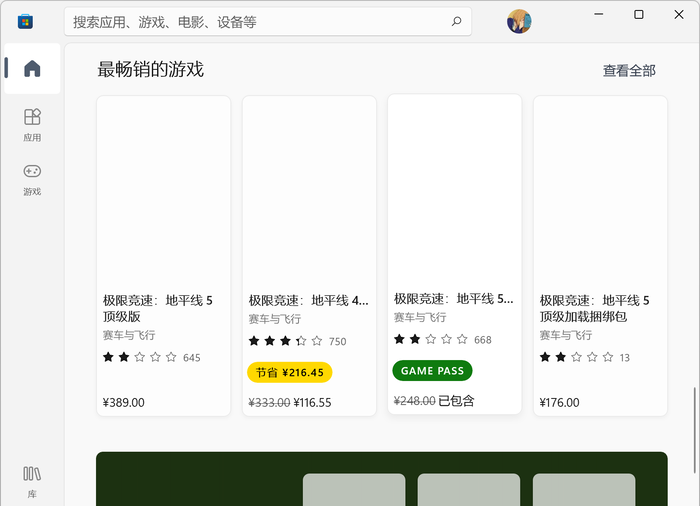
重置Win11应用商店缓存
按【Win + S】组合键,打开Windows 搜索,搜索框输入【wsreset】命令,然后点击打开系统给出的最佳匹配【wsreset 运行命令】,运行后即可重置Win11应用商店缓存。
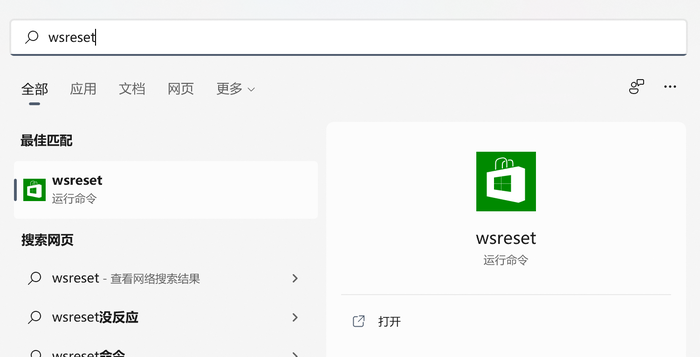
重置Win11应用商店应用
首先,打开【设置(Win+i)】,定位到当前路径,应用 → 应用和功能,搜索找到【Microsoft Store】,然后,点击该项目后面的菜单按钮,选择【高级选项】。
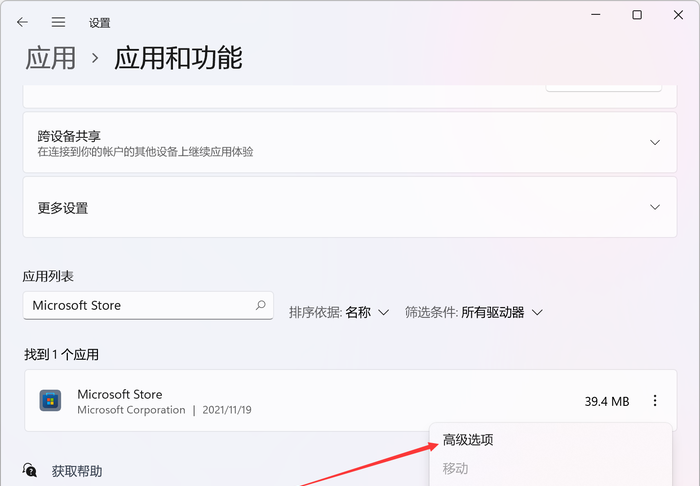
Microsoft Store页面往下拉,可以找到【重置】,在这里,可以选择修复应用,或者重置应用,首选修复功能,如果Win11应用商店,还是没有恢复正常,可以使用重置功能,让Win11应用商店回归原始状态,以解决问题。
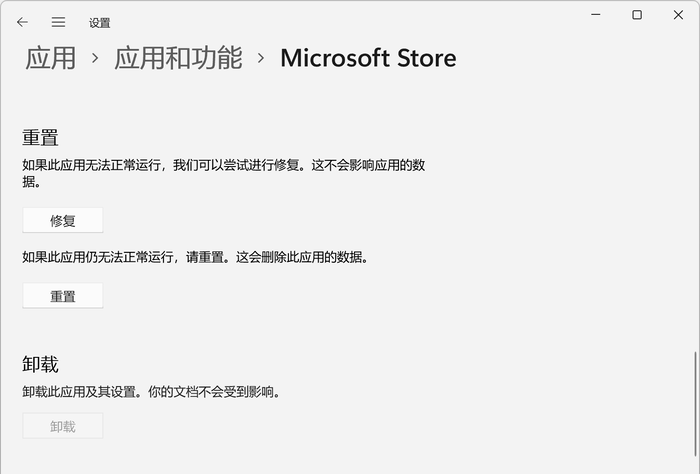
使用系统功能修复Win11应用商店
首先,打开【设置(Win+i)】,定位到当前路径,系统 → 疑难解答,点击选项下的【其他疑难解答】。
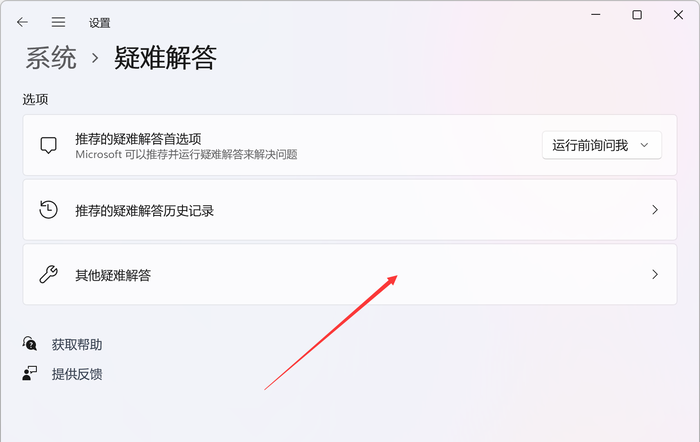
其他疑难解答页面,点击其他下的Windows 应用商店应用后面的【运行】。运行后,系统就会尝试查找修复问题。
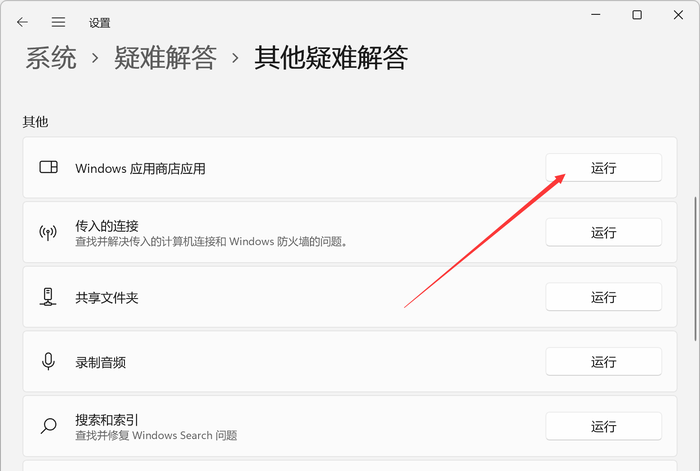
大家按上面的方法操作,应该是能够解决问题的。

 时间 2022-08-03 11:37:57
时间 2022-08-03 11:37:57 作者 admin
作者 admin 来源
来源 

 立即下载
立即下载




